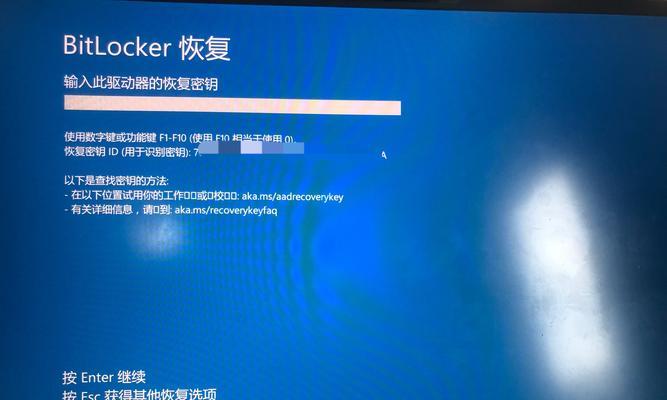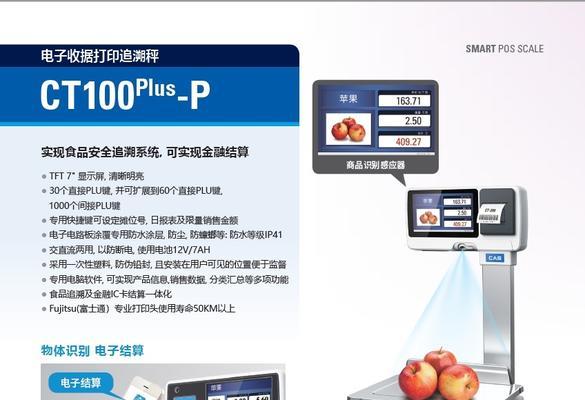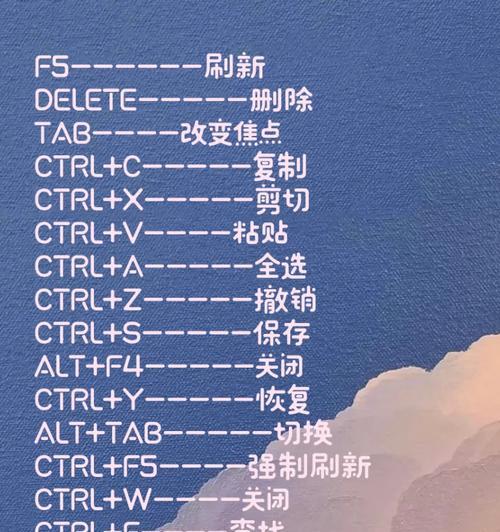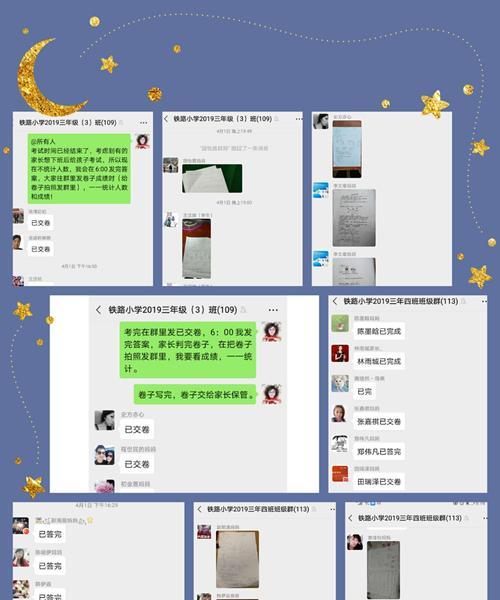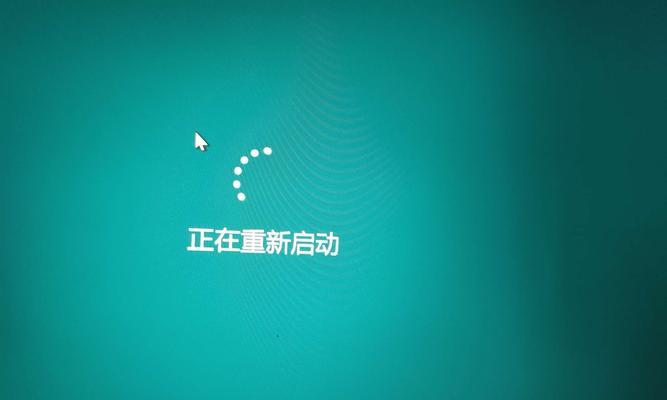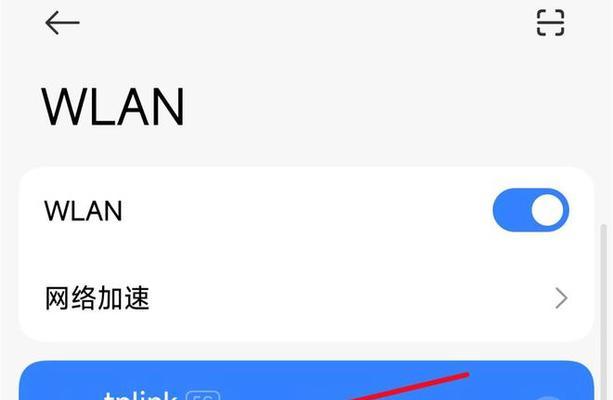在使用Win7操作系统过程中,由于各种原因,我们有时会遇到系统出现故障或无法正常启动的情况。为了应对这种情况,制作一张Win7修复系统盘是至关重要的。本文将带您逐步了解如何制作这样一张启动盘,以便在系统故障时提供必要的修复和恢复。

1.选择合适的存储介质
使用可靠的存储介质非常重要,推荐选择高质量的DVD光盘或者USB闪存驱动器作为制作Win7修复系统盘的存储介质。
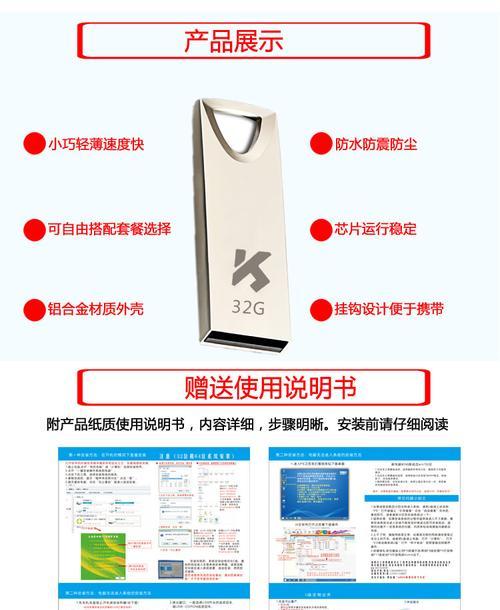
2.确认Win7版本
根据您所使用的Win7版本,选择相应版本的系统镜像文件进行下载和制作。确保下载的系统镜像文件与您当前使用的Win7版本完全相符。
3.下载WindowsISO文件
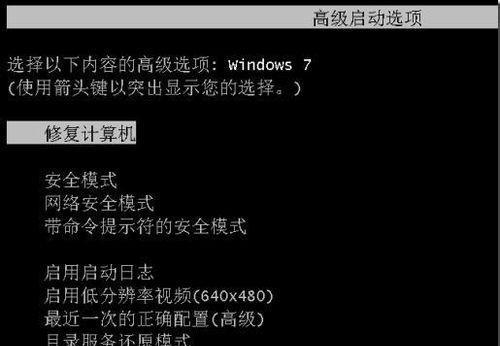
前往Microsoft官方网站,找到Windows7镜像下载页面,选择您所需的Win7版本并下载对应的ISO文件。
4.安装WindowsUSB/DVD下载工具
将下载的WindowsUSB/DVD下载工具安装到您的电脑上,这是制作启动盘的必要工具。
5.运行WindowsUSB/DVD下载工具
打开安装好的WindowsUSB/DVD下载工具,并选择“从ISO文件创建启动盘”的选项。
6.选择ISO文件路径
点击浏览按钮,选择之前下载好的Win7ISO文件所在的路径,并点击下一步。
7.选择存储介质
将您准备好的存储介质(光盘或USB闪存驱动器)插入电脑,并在WindowsUSB/DVD下载工具中选择合适的存储介质。
8.开始制作启动盘
点击“开始拷贝”按钮,WindowsUSB/DVD下载工具将开始将ISO文件内容写入存储介质,这个过程可能需要一些时间,请耐心等待。
9.制作完成提示
当WindowsUSB/DVD下载工具显示制作启动盘已完成时,表示Win7修复系统盘制作成功。
10.测试启动盘
将制作好的启动盘插入需要修复的电脑上,并在BIOS设置中将启动顺序调整为从该启动盘启动。重启电脑,确保能够正常从启动盘启动,并显示出Win7修复选项。
11.使用Win7修复系统盘
在Win7修复选项中,您可以选择不同的修复和恢复工具,如系统还原、修复启动、恢复控制台等,根据具体问题选择相应的工具进行修复。
12.注意事项
在制作和使用Win7修复系统盘时,需要注意保持存储介质的完整性和安全性,避免损坏或遗失。同时,也要确保系统镜像文件的合法性和完整性,以免出现不可预知的问题。
13.定期更新系统盘
随着时间的推移,Win7系统版本可能会更新,因此建议定期重新下载最新版本的系统镜像文件并制作新的启动盘,以确保能够应对最新的系统故障。
14.存放备份系统盘
为了避免突发情况导致原始系统盘无法使用,建议将制作好的Win7修复系统盘存放在安全可靠的地方,以备不时之需。
15.提醒用户养成制作系统盘的良好习惯
为了确保在系统故障时能够迅速进行修复和恢复,我们应该养成定期制作系统盘的良好习惯,并妥善保存这些启动盘,这样才能有效应对各种突发情况。
通过本文的教程,您已经学会了制作一张能够修复Win7系统的启动盘,并掌握了使用这张启动盘进行系统修复和恢复的方法。制作Win7修复系统盘是保障系统安全的关键一步,希望本文对您有所帮助,谢谢阅读!